Program Perangkat Lunak Konverter M4B ke M4A Luar Biasa yang Harus Anda Gunakan
File M4B dan M4A adalah format audio yang sebagian besar ditemukan di perangkat iOS. Mereka mungkin terlihat sangat identik tetapi pada kenyataannya, M4B digunakan untuk buku audio dan podcast. Ini memiliki fitur khusus yang memungkinkan mendengarkan tempat terakhir di mana pendengar tinggalkan. Ini sangat membantu jika Anda tidak ingin mengulang file audio lagi.
Satu-satunya downside adalah tidak memungkinkan bermain di sebagian besar pemain dan perangkat. Tidak seperti M4A, yang kompatibel dengan banyak perangkat dan perangkat keras. Oleh karena itu, mengingat fakta bahwa Anda ingin mendengarkan file M4A Anda di pemutar media lain, sangat penting untuk menggunakan Konverter M4B ke M4A untuk kesenangan yang fleksibel. Baca terus untuk mempelajari tentang konverter terbaik yang dapat Anda andalkan.
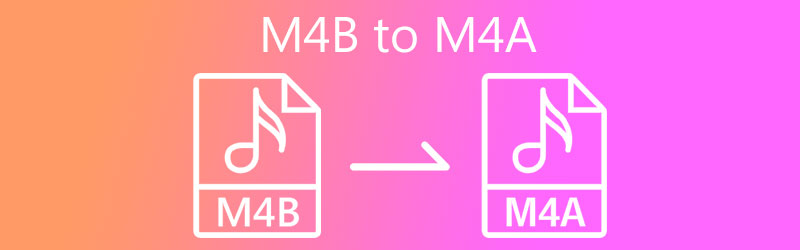
Bagian 1. Pengonversi M4B ke M4A yang Terpuji
1. Vidmore Video Converter
Ada banyak alat konversi yang menyediakan fitur untuk mengubah file M4B ke M4A dan sebaliknya. Salah satu program yang paling direkomendasikan adalah Pengonversi Video Vidmore. Alat ini mengemas fitur-fitur penting dan bermanfaat untuk kebutuhan konversi Anda. Ini memiliki kecepatan pemrosesan tinggi yang memungkinkan Anda menghemat waktu dari berjam-jam menunggu sambil menjaga kualitas asli file.
Selain itu, tidak ada batasan jumlah file dan ukuran file audio yang dapat Anda konversi saat menggunakan alat ini. Belum lagi itu memungkinkan Anda untuk mengonversi file sebanyak yang Anda inginkan dalam satu batch dengan kecepatan cepat. Selain itu, parameter dapat dikonfigurasi sehingga Anda dapat mengubah laju sampel, laju bit, saluran, dll. Untuk membantu Anda mengubah M4B ke M4A, lihat petunjuk di bawah ini.
Langkah 1. Ambil penginstal aplikasi
Sebelum hal lain, dapatkan penginstal aplikasi. Cukup klik Download Gratis tombol yang disediakan di bawah ini dan instal dengan membuka ekstensi file. Ini akan menampilkan serangkaian petunjuk untuk menginstalnya dengan cepat. Kemudian luncurkan di komputer Anda.
Langkah 2. Tambahkan file M4B ke program
Langkah selanjutnya, upload file M4B dengan mengklik Plus tombol tanda pada antarmuka utama aplikasi. Atau, Anda dapat menarik dan melepas file audio untuk memuatnya ke dalam program.
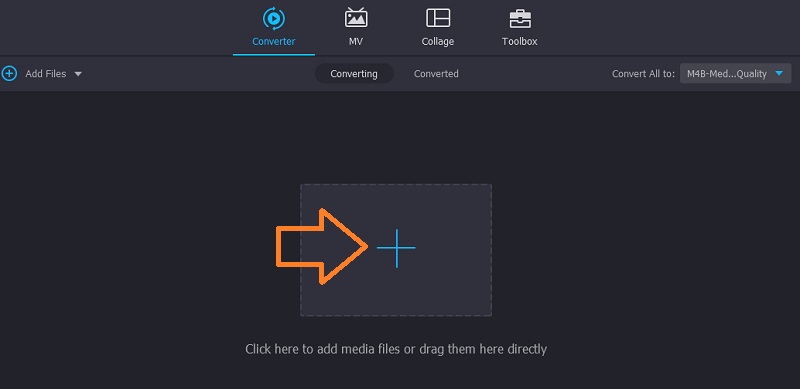
Langkah 3. Pilih format keluaran
Setelah itu, buka Profil menu dan teruskan ke tab Audio. Ini kemudian akan menampilkan pilihan format audio untuk dipilih. Di bagian kiri, cari M4A dan pilih pengaturan audio yang sesuai dengan kebutuhan Anda.
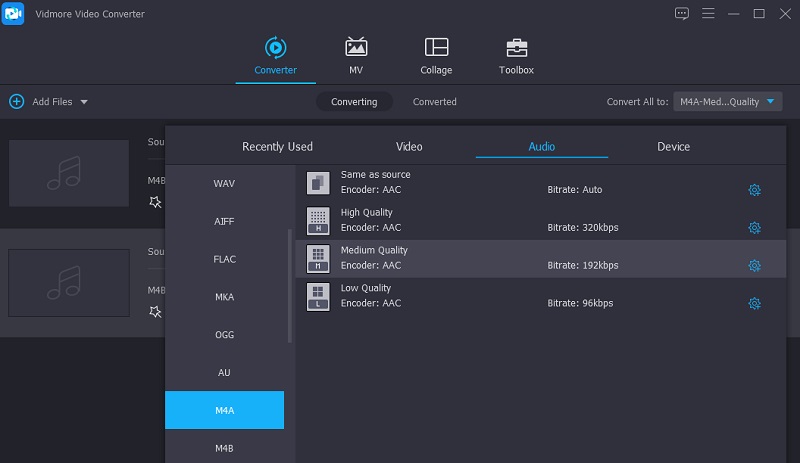
Langkah 4. Konversi M4B ke M4A
Sekarang setelah Anda selesai dengan perubahan, pilih folder tempat Anda ingin menyimpan file hasil dan klik tombol Konversi Semua tombol untuk akhirnya memproses file.
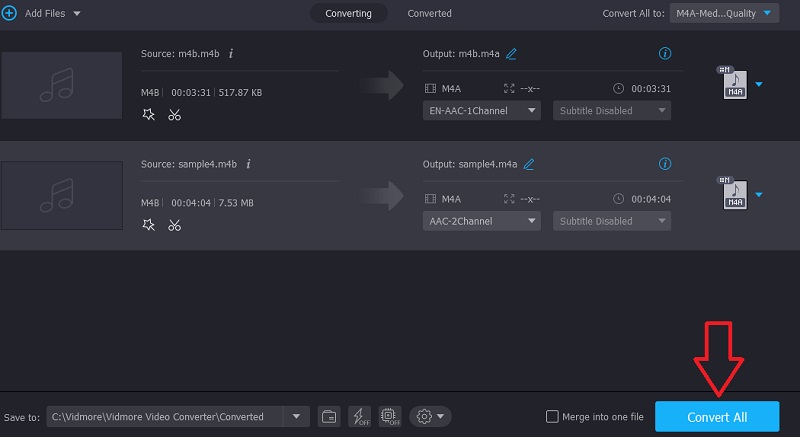
2. Ganti Konverter Audio
Jika solusi di atas tidak cukup, kami ingin memperkenalkan program lain yang memiliki fitur untuk mengubah M4B ke M4A di PC Windows. Aplikasi ini disebut Switch Audio Converter. Aplikasi desktop ini hadir dengan antarmuka pengguna yang sederhana dan jelas yang memungkinkan Anda mengonversi banyak file secara bersamaan. Dengan itu, Anda juga akan mendapatkan akses ke fitur seperti mengedit tag audio. Ini memungkinkan pengguna untuk menambahkan dan mengedit judul, artis, atau genre lagu. Saksikan bagaimana alat ini bekerja dengan mengacu pada langkah-langkah yang diberikan di bawah ini.
Langkah 1. Pertama, dapatkan aplikasi dari halaman web resminya lalu instal di komputer Anda.
Langkah 2. Akses antarmuka utama alat dengan meluncurkan aplikasi, lalu unggah file M4A yang ingin Anda ubah formatnya. Cukup klik Tambahkan File tombol di bagian kiri atas jendela.
LANGKAH 3. Setelah M4B berhasil diunggah, buka Format output opsi dan pilih .m4a format. Klik Mengubah tombol untuk akhirnya memulai proses konversi.
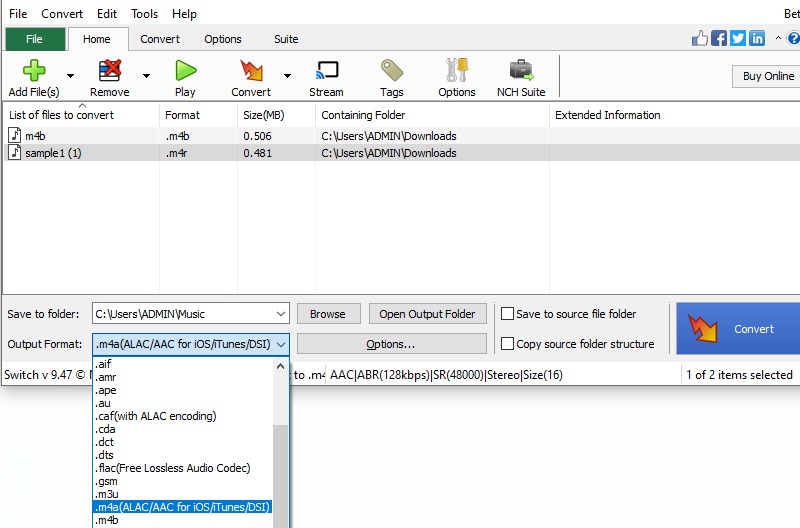
3. Konverter Audio Freemake
Freemake Audio Converter adalah aplikasi yang direkomendasikan yang dapat secara efektif mengubah M4B ke M4A dengan mudah. Selain mengonversi ke M4A, Anda juga dapat mengonversinya ke format audio lain seperti MP3, WMA, WAV, FLAC, AAC, dan OGG. Plus, Anda berhak mengubah pengaturan output agar sesuai dengan kebutuhan Anda. Untuk menggunakannya, lihat langkah-langkah yang disajikan di bawah ini.
Langkah 1. Unduh dan instal Freemake Audio Converter. Kemudian buka aplikasi di komputer Anda.
Langkah 2. Klik pada Audio file yang memiliki ikon plus dan unggah file M4B target Anda.
LANGKAH 3. Sekarang pilih ke M4A pilihan dari bilah menu yang terletak di bagian bawah antarmuka. Sebuah jendela pop-up akan muncul. Dari sana Anda memiliki kemampuan untuk mengubah kualitas dan membuat penyesuaian tambahan sesuai dengan kebutuhan Anda. Memukul Mengubah untuk mengkonfirmasi perubahan.
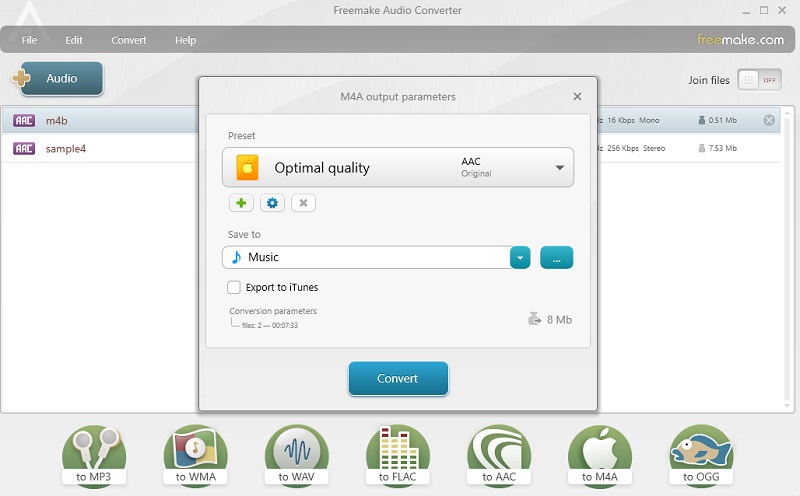
4. Anyconv
Anyconv juga termasuk dalam kelompok alat yang dapat membantu Anda mengonversi file M4B ke M4A. Aplikasi web ini dirancang untuk mengonversi file termasuk ebook, dokumen, gambar, audio, dan video. Tidak seperti program serupa, ia dapat mengunggah dan mengonversi file dengan cara yang cukup cepat dan mudah. Yang terpenting, ini sepenuhnya kompatibel dengan semua browser web utama sehingga Anda dapat mengonversi M4B ke M4A di Mac dan Windows tanpa mengunduh aplikasi tambahan. Di sisi lain, berikut adalah panduan instruksional untuk menggunakannya.
Langkah 1. Pertama, Anda perlu mengakses situs web program. Anda dapat melakukan ini menggunakan browser apa pun yang tersedia di komputer Anda.
Langkah 2. Anda akan melihat tombol yang mengatakan PILIH FILE klik dan unggah file M4B yang ingin Anda konversi. Secara opsional, Anda dapat menarik dan melepas file ke area unggahan.
LANGKAH 3. Klik pada drop-down format dan pilih M4A dan centang Mengubah tombol untuk memulai proses konversi.
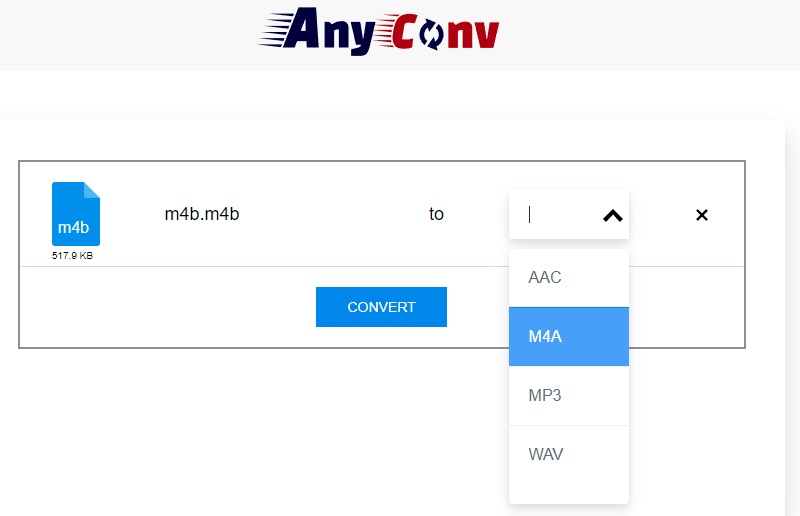
Bagian 2. FAQ M4B hingga M4A
Apa perbedaan antara M4B dan M4A?
Kedua format audio hampir identik karena keduanya adalah file MPEG-4 Audio saja. Tetapi salah satu perbedaan besar mereka adalah perlindungan salinan DRM. Meskipun file M4A bebas DRM, M4B dilindungi DRM menggunakan FairPlay DRM.
Bagaimana cara mengubah M4B ke MP3?
Anda tidak akan kesulitan mengonversinya menggunakan aplikasi yang sesuai. Untuk ini, Anda dapat menggunakan Vidmore yang ditujukan untuk mengonversi file audio/video.
Bagaimana saya bisa membuka file MB4?
Jika Anda pengguna Mac, Anda dapat menggunakan aplikasi asli bernama Apple Books. Untuk pengguna Windows, Anda dapat membuka file M4B menggunakan iTunes versi Windows.
Kesimpulan
Mereka adalah Konverter M4B ke M4A yang dapat Anda gunakan untuk pengalaman mendengarkan yang maksimal dan fleksibel. Di antaranya, Vidmore Video Converter mungkin adalah pilihan terbaik. Aplikasi ini kaya fitur dan tidak menawarkan pengaturan yang rumit sehingga Anda dapat menyelesaikan tugas konversi dalam waktu singkat.


